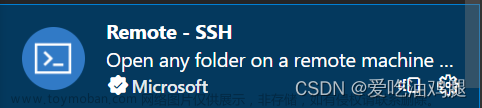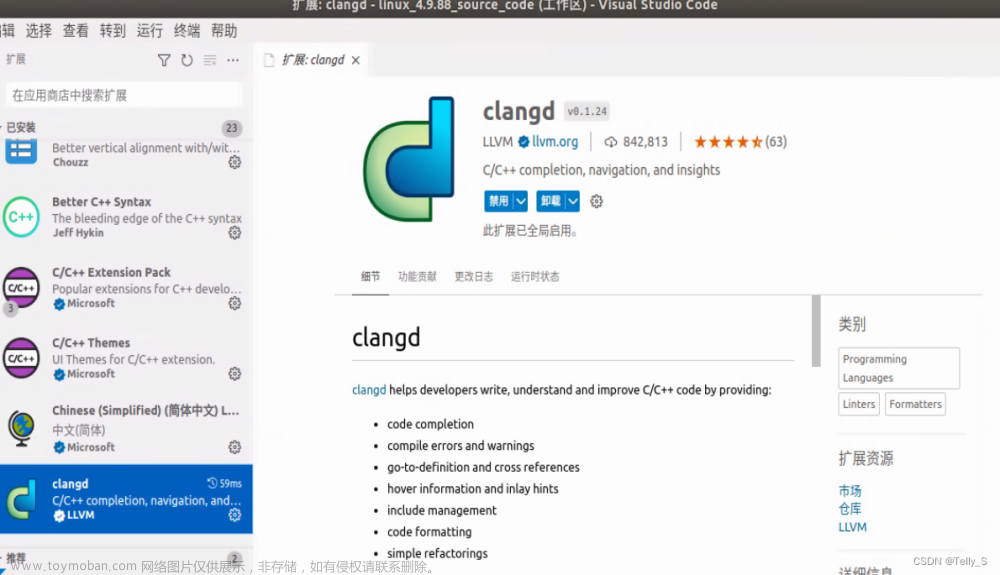一、前言
- 使用 copilot 需要魔法,因此需要先配置 linux 环境下的魔法杖
- 本文除安装文件外不会提供任何资源及获取路径,仅关注安装和使用
二、魔法杖安装过程
1. 获取内核及应用
可以在 github 上直接搜索下图内的内容,但是 core 版本可能会影响到应用的核心配置,个人测试可使用的内核版本为4.45.2
Linux魔法杖(内核 + 应用)网盘链接
2. 解压 core 和 APPImage
- 自行指定 core 的解压路径,解压后如图所示

- 运行 APPImage
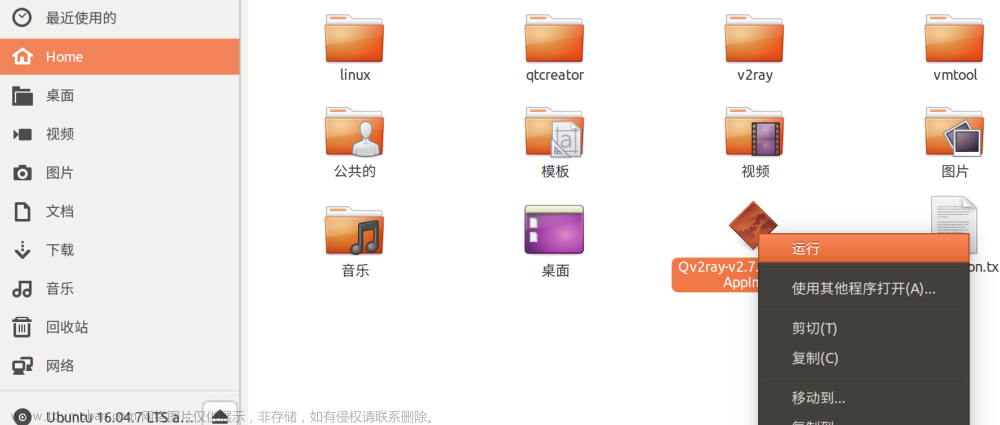
3. 配置内核

4. 添加链接
自行添加已有的链接
5. 连接
更新成功后,双击打开组,就可以看到 node 信息,再选择一个连接,右上角会有托盘的图标
三、VScode copilot 安装过程
copilot 是 GitHub 发布的一款基于 AI 的代码助手,目前的 copilot 是基于 gpt3 版本的,基于 gpt4 版本的可能在之后会上线。
1. 安装须知
- 在配置 copilot 前首先确保已经安装 vscode
- 使用 copilot 需要登录 GitHub 账号,copilot 需要付费使用(每月10刀),因此需要确保自己的账号有 copilot 的使用权限。可以尝试购买 GitHub 的学生包,具有许多权限,购买方法请自行查找
- 当前版本的 VScode 需要先配置好代理路径,才能走外网,最好先配置代理
2. 设置 VScode 代理路径
- 按ctrl+shift+p打开搜索,输入settings打开设置,在设置界面内输入proxy找到代理

- 根据 http 端口填入路径
在路径一栏填入 http://127.0.0.1:port,端口 port 需要根据魔法杖的端口进行设置。
同理,win系统下的 http 端口为10809,路径就应是 http://127.0.0.1:10809
3. 下载 copilot 插件
注意,copilot nightly 属于预览版本,copilot 则是正式版本。没有申请一些特殊功能的使用的话,直接安装 copilot 即可 文章来源:https://www.toymoban.com/news/detail-527064.html
文章来源:https://www.toymoban.com/news/detail-527064.html
3. 登录 GitHub 账号
如前文所述,安装后会要求登录账号,需要确保具有 copilot 的使用权限 文章来源地址https://www.toymoban.com/news/detail-527064.html
文章来源地址https://www.toymoban.com/news/detail-527064.html
4. 验证
- 如果上述操作均无误且成功,VScode 的右下角会有一个飞行员图标,没有被划线则说明成功连接 GitHub 服务器

- 在编辑器内按 ctrl+enter 即可打开 copilot 侧栏,会根据上下文整合并提供一些建议
- 如果直接在编辑器内输入注释或代码,等待一段时间后会出现建议操作,可以按 tab 全部接受,需要根据情况自主选择
到了这里,关于Linux 环境配置 VScode copilot的文章就介绍完了。如果您还想了解更多内容,请在右上角搜索TOY模板网以前的文章或继续浏览下面的相关文章,希望大家以后多多支持TOY模板网!